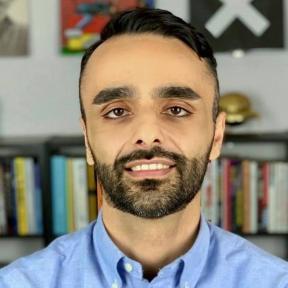Hoe kan ik de dialogen Time Machine te verwijderen wanneer u uw nieuwe schijf aan te sluiten op je Mac
Macos / / December 26, 2019
Bij het aansluiten van een nieuwe schijf hulpprogramma Time Machine vaak irritante pop-up melding met een aanbod om ze te gebruiken voor back-up. Het is eenvoudig op te lossen met een simpel commando "Terminal", met de back-up van het werkingsmechanisme van dit werk wordt niet beïnvloed.
Het is hier een kwestie van de ramen. Als u meestal dezelfde aandrijving en zelden connect nieuw voor u gebruikt, waarschijnlijk, zal het makkelijker zijn om gewoon te druk in zulke momenten op de worden "niet gebruiken." Als u vaak en in grote hoeveelheden te sleutelen aan verschillende schijven, dat is een meer elegante manier om zich te ontdoen van de vervelende meldingen.
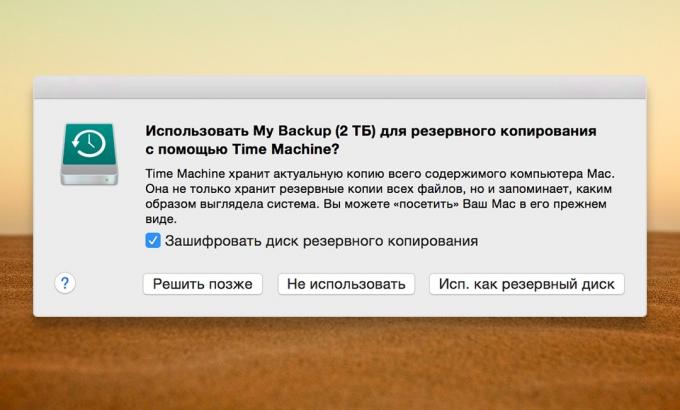
Om de automatische activering van de dialoog uit te schakelen, zullen we een eenvoudige, maar nuttige commando "Terminal." Het heeft geen invloed op het werk van Time Machine als een geheel, maar verwijdert alleen de pop-up vensters. Dus, hier is hoe het te doen.
- Open de "Terminal" van de map "Programs» → «Utility" of via Spotlight en kopieer de volgende opdracht:
defaults write com.apple. TimeMachine DoNotOfferNewDisksForBackup -bool true - Druk op Enter om de wijzigingen op en sluit de "Terminal" toe te passen.
Nu wanneer u uw nieuwe schijf aansluit op uw Mac Time Machine geen dialoogvensters worden weergegeven. In dit geval zal het werk van de back-up mechanisme niet worden aangetast.
Traditioneel wordt ook uitgelegd hoe u alle wijzigingen te annuleren en de instellingen terug naar de oorspronkelijke staat. Om dit te doen, gebruiken hier het volgende commando:
defaults write com.apple. TimeMachine DoNotOfferNewDisksForBackup -bool falseOngeacht of u de dialogen Time Machine of uit te schakelen, altijd gebruik maken van de back-up. Het zal tijd en zenuwen op te slaan, als er iets misgaat.